Как установить vpn на компьютер windows
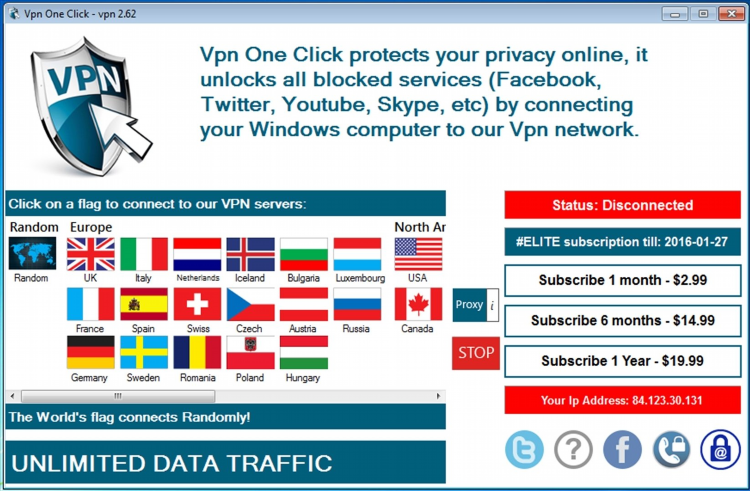
Как установить VPN на компьютер Windows
Настройка VPN на компьютере с операционной системой Windows является востребованной задачей для обеспечения безопасного доступа к интернет-ресурсам и защиты данных. В данной инструкции рассматриваются стандартные методы установки VPN-соединения, а также подключение через сторонние приложения.
Подготовка к установке VPN на Windows
Перед началом настройки необходимо определить следующие параметры:
-
Тип VPN-протокола (PPTP, L2TP/IPsec, SSTP, IKEv2, OpenVPN);
-
Данные для подключения: адрес сервера, имя пользователя, пароль;
-
Наличие программного клиента, если используется сторонний VPN-сервис.
Как установить VPN на компьютер Windows с помощью встроенных средств
Операционная система Windows включает встроенный функционал для подключения к VPN без необходимости установки дополнительного ПО.
Настройка VPN через "Параметры Windows"
-
Перейти в меню Пуск → Параметры → Сеть и Интернет → VPN.
-
Нажать кнопку Добавить VPN-подключение.
-
В открывшемся окне ввести:
-
Поставщика VPN: Windows (встроенный);
-
Имя подключения;
-
Адрес VPN-сервера;
-
Тип VPN (например, L2TP/IPsec с ключом предварительного обмена);
-
Имя пользователя и пароль, если требуется.
-
-
Нажать Сохранить.
-
После сохранения подключения нажать Подключиться.
Дополнительные параметры
Если используется протокол L2TP/IPsec, потребуется ввести предварительно согласованный ключ. Это делается в расширенных настройках подключения через панель управления: Центр управления сетями и общим доступом → Изменение параметров адаптера → свойства подключения → вкладка Безопасность.
Установка VPN на компьютер Windows через сторонние клиенты
Многие VPN-провайдеры предоставляют собственное программное обеспечение. Этот способ подходит для пользователей, предпочитающих автоматическую настройку и более широкий функционал.
Порядок установки VPN через клиента
-
Зайти на официальный сайт VPN-провайдера.
-
Скачать версию клиента, совместимую с Windows.
-
Установить программу, следуя инструкциям установщика.
-
Запустить клиент, авторизоваться с помощью предоставленных данных.
-
Выбрать сервер и нажать кнопку подключения.
Некоторые клиенты поддерживают дополнительные функции: автоматическое подключение при запуске системы, переключение между протоколами, настройка исключений для приложений (Split Tunneling).
Как установить VPN на компьютер Windows с использованием OpenVPN
OpenVPN — популярное решение с открытым исходным кодом, поддерживающее широкий спектр настроек.
Установка и настройка OpenVPN
-
Скачать и установить OpenVPN с официального сайта.
-
Получить конфигурационные файлы (.ovpn) от VPN-провайдера.
-
Поместить файлы в директорию C:Program FilesOpenVPNconfig.
-
Запустить OpenVPN от имени администратора.
-
Выбрать нужный профиль и подключиться.
При необходимости в конфигурационных файлах можно настроить параметры шифрования, DNS-серверов и маршрутной таблицы.
Часто задаваемые вопросы (FAQ)
Нужно ли администраторское право для установки VPN?
Да, для изменения сетевых настроек и установки программ требуется запуск от имени администратора.Что делать, если VPN не подключается?
Проверить правильность введённых данных, доступность сервера, настройки брандмауэра и антивирусного ПО. При использовании L2TP/IPsec — убедиться в корректности предварительного ключа.Можно ли использовать бесплатные VPN-сервисы?
Да, но рекомендуется выбирать проверенные сервисы, так как бесплатные VPN часто имеют ограничения по скорости, объёму трафика и уровню защиты данных.Как изменить VPN-протокол в Windows?
При использовании встроенного клиента это можно сделать в свойствах подключения на вкладке **Безопасность**. В сторонних клиентах — через настройки приложения.Можно ли установить VPN без программ?
Да, встроенный в Windows механизм позволяет настроить VPN без установки дополнительного программного обеспечения.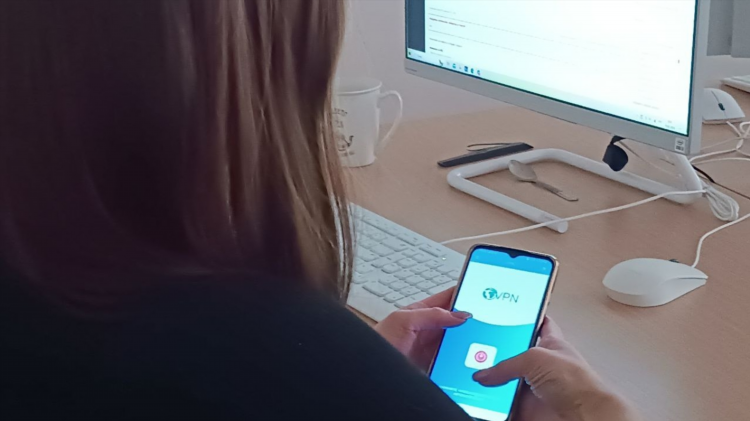
Блокировка впн в россии
Альтернативы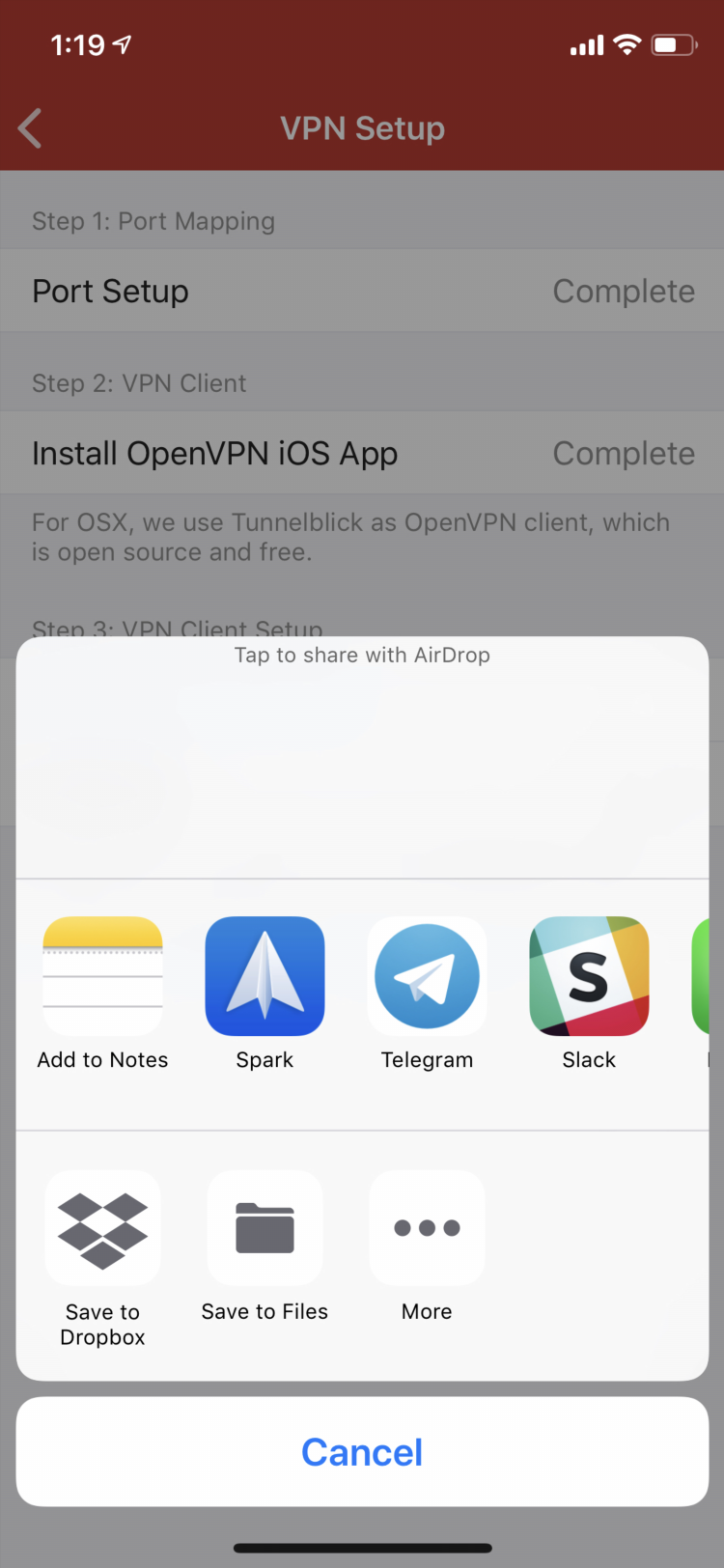
Vpn клиент скачать
Смарт-ТВ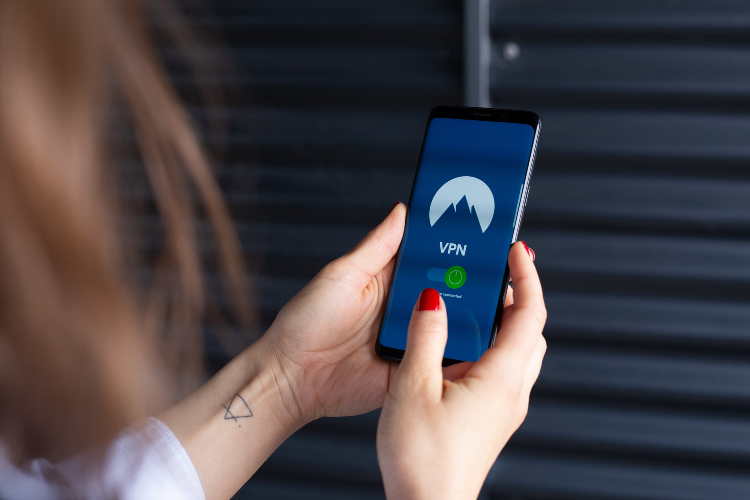
Vpn что это такое в телефоне
Законы
Обновить впн бесплатно
Геоблоки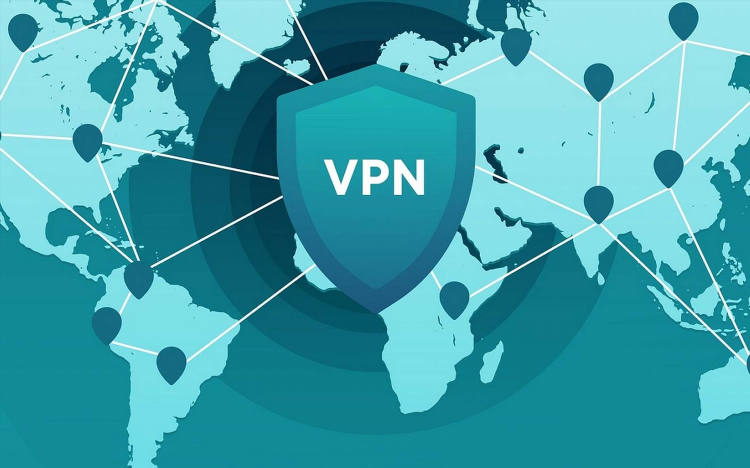
Бесплатный vpn на пк
IPhone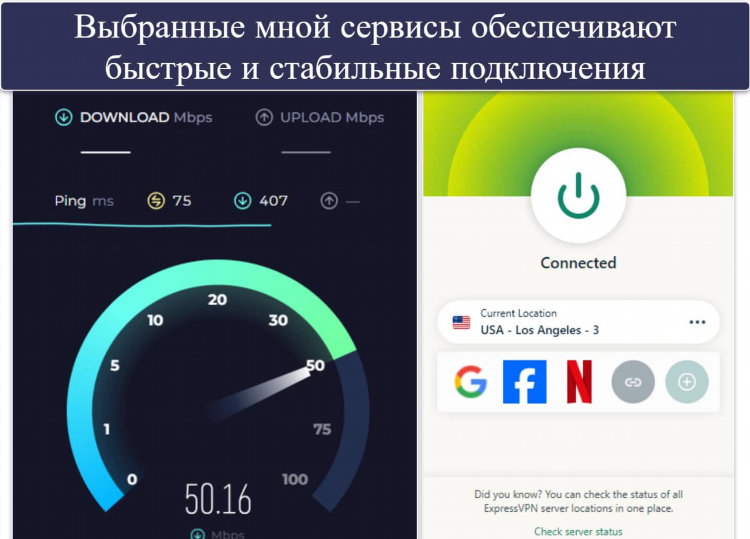
Хороший впн для инстаграм бесплатно
НастройкаИнформация
Посетители, находящиеся в группе Гости, не могут оставлять комментарии к данной публикации.

